Odak modu
C# 101
VS Code Kurulumu
VS Code Kurulumu
Windows
VS Code'u Windows işletim sistemi üzerinde kurmak için takip etmeniz gereken adımlar şu şekilde:
- VS Code Kurulum Dosyasını bilgisayarınıza indirin.
- Kurulum dosyasını üzerine çift tıklayarak çalıştırın ve ileri butpnu yönergelerini takip ederek kurulumu tamamlayın.
- Varsayılan olarak uygulama kurulum path'i: VS Code C:\users{kullanıcı adı}\AppData\ Local\Programs\Microsoft VS Code
- VS Code'u başlatmak için Başlat menüsünü kullanabilir yada komut istemcisinden code . komutunu çalıştırabilirsiniz.
Mac OS
VS Code'u macOS işletim sistemine kurmak için aşağıdaki işlem adımlarını takip edin:
- https://code.visualstudio.com/docs?dv=osx linkindeki VS Code Kurulum Dosyası'nı bilgisayarınıza indirin.
- Çift tıklayarak dosya paketini açın.
- Visual Studio Code.app'i, Uygulamalar (Applications) klasörüne sürükleyerek Launchpad'de kullanılabilir duruma getirin.
<İhtiyaç halinde VS Code'u, terminalden code komutunu çalıştırarak başlatabilirsiniz. Bunun için:
- VS Code başlatın. Command+Shift+P kısayolunu kullanarak Komut Paleti (Command Palette)'i açın ve "shell command" yazın.
- Açılan menüden Shell Command: Install 'code' command in PATH komutunu seçin.
- Yeni $PATH değerinin geçerli olması için açık olan terminal pencerenizi yeniden başlatın.
Artık, terminal penceresinde code . komutunu çalıştırarak bulunduğunuz klasörün VS Code'a açılmasını sağlayabilirsiniz.
ÖNEMLİ NOT: VS code ile C# geliştirirken ihtiyacımız olacak olan extension ların yüklenmesi gerekmektedir. Extension arama pencersinde belirtmiş olduğum Extension Id ler arama yaparak hızlıca bulabilirsiniz.
- .Net Core Tools (Extensison Id : formulahendry.dotnet)
- C# (Extension Id : ms-dotnettools.csharp)
- Ms Build Project Tools (Extension Id : tintoy.msbuild-project-tools)
Linux
VS Code Linuw ortamda kurabilmenin en basit yönyemi Snap'tir. Daha önce kullanmayanlar için Snap; Linux kullanıcılarına özel olarak oluşturulmuş bir uygulama yükleme platformudur. Snap paketi olarak hazırlanmış milyonlarca uygulamayı, hemen hemen tüm Linux ortamlara kolayca yükleyebilirsiniz.
sudo snap install --classic code
- Kurulum tamamlandıktan sonra Snap, arka planda VS Code'u otomatik olarak güncellemeleri denetleyecek. Yeni bir güncelleme olduğunda, sizi bilgilendirecek ve onay verirseniz yükleyecek.
NOT: VS Code'un, Snap haricindeki Linux kurulum seçenekleri hakkında daha fazla bilgi almak için Visual Studio Code on Linux sayfasını ziyaret edebilirsiniz.
Sektörde en çok aranan yazılım becerilerini kazan
Yapay zeka desteği, birebir mentörlük saatleri, canlı dersler ve senin için özel hazırlanmış içeriklerle eksiklerini tamamla, düzenli geri bildirimler al ve öğrenme sürecini en verimli hale getir.
Yunus Emre Kabakcı
Patika+ mezunuPatika+ Fullstack Web Development Bootcamp mezunumuz Yunus Emre,
3 ay içinde Katar’dan aldığı teklif ile, global bir şirket olan Pavo Group’da işe başladı!
“İçerik zenginliği, mentor desteği, ileriye dönük bir network sağlaması ve dünyada en çok tercih edilen frameworkler üzerinden bir eğitim veriyor olması Patika+’ı tercih etmemin temel sebepleri oldu!“
Yorumlar
Yorum yapabilmek için derse kayıt olmalısın!